word办公小技巧大全(5个常用又实用的Word技巧)
工作中,我们常常要用到Word,在使用Word时,我们就需要掌握一些较为实用的Word技巧了。
今天小编也给大家带来了5个常用又实用的Word技巧,巧妙使用它们,你会发现,1小时的工作5分钟就能完成了,下面就一起来了解一下吧。

有时候我们需要制作联合文件标题,那么你知道怎么制作联合文件标题吗?
不知道的话,可以试试这个方法:
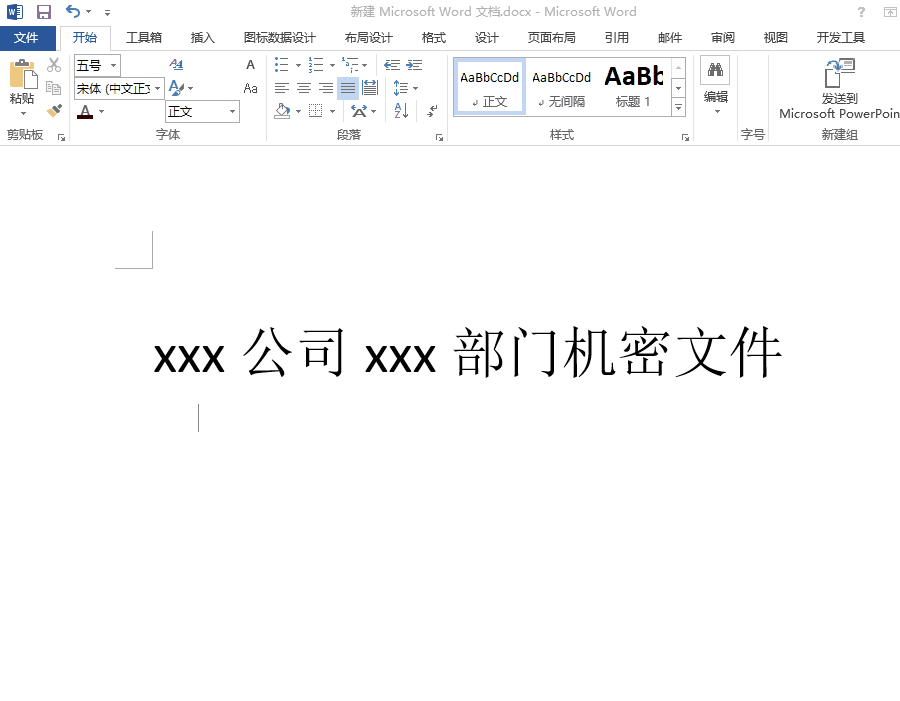
选择好对应的文字,之后点击【开始】,点击【段落】中的【中文版式】,之后再点击选择【双行合一】,点击【确定】就行了。
二、分数快速插入直接在Word中输入数字,大家都会,但是很多人都不知道如何在Word中输入分数。
其实在Word中输入分数可以这样输:

点击菜单栏中的【插入】,点击【公式】,选择【分数】,然后选择分数样式,之后直接输入对应的分子分母数值即可。
三、给文字加上读音另外,想要在Word中给某些特别的文字加上读音,可以这样做:

选择要加上拼音的文字,之后点击【拼音指南】,然后再点击【确定】就行。
四、清除烦人空行处理Word文件时,我们总会遇到这样烦人的问题:Word中有很多烦人的空行,一行一行的删真的很麻烦。那么有什么快捷的删除方法吗?
其实是有的,直接这样做就行了:

先按住【Ctrl F】快捷键,打开【查找和替换】的窗口,之后再点击【特殊格式】,然后选择【段落标记】,最后再【全部替换】就行了。
五、存储Word中的图片Word文档中有很多图片,这些图片想要另外存储下来,以方便之后使用,该怎么做呢?
这个时候就可以使用"存储Word中的图片"这一小技巧来实现了。

直接点击【文件】,选择【另存为】,【保存类型】选择【网页.htm】的存储格式,之后直接【确定】就行。回到桌面后可以看到一个文件夹,这个文件夹主要存放的就是Word中的图片了。
最后最后,这里再给大家讲一个Word文件转为PDF文件的小技巧,直接打开【PDF转换大师】,点击【其他转PDF】,勾选【Word转PDF】,点击【确认转换】,就能将Word文件转为PDF文件了。
Ok,今天的分享就到这里了,上面这些Word技巧你都学会了吗?还没学会的朋友,可以先收藏起来,慢慢学~
,
免责声明:本文仅代表文章作者的个人观点,与本站无关。其原创性、真实性以及文中陈述文字和内容未经本站证实,对本文以及其中全部或者部分内容文字的真实性、完整性和原创性本站不作任何保证或承诺,请读者仅作参考,并自行核实相关内容。文章投诉邮箱:anhduc.ph@yahoo.com








